win10找不到我的电脑图标怎么办呢,在win10的系统中用户们若是没有办法找到我的电脑的图标的情况的话该怎么办才好呢,这个问题实际上很多用户们不用担心,只需要通过下面的win10找不到我的电脑图标解决方法进行操作,用户们按照此方法操作的话就可以解决找不到我的电脑的图标的问题了。
win10找不到我的电脑图标怎么办
第一步:首先我们进入win10系统桌面,然后在桌面的空白处鼠标右键,在弹出的菜单中选择“个性化”选项。
第二步:在打开的个性化窗口中,鼠标点击左侧的“主题”选项。
第三步:然后在右侧菜单中找到“桌面图标设置”选项。

第四步:在桌面图标设置窗口中,我们可以勾选“计算机”选项。

第五步:鼠标点击“确定”,这时桌面上的我的电脑就出现了。

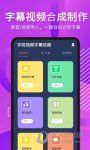
大小:82.99M

大小:14.2M

大小:25.7M

大小:115M

大小:13.7M